En Windows 10, ya no es necesario expulsar de forma segura una unidad externa o un USB. Existen configuraciones específicas que pueden ajustarse, lo que permite quitar o desconectar la unidad fácilmente. Sin embargo, si desea optimizar este proceso, puede utilizar un atajo de teclado. En este artículo, aprenderá a expulsar una unidad USB usando la aplicación USB Disk Ejector.
1. Descarga e instalación de USB Disk Ejector
Primero, descargue la aplicación desde el siguiente enlace:
Descargar USB Disk Ejector.
Después de la instalación, conecte la unidad USB que desea expulsar con un atajo de teclado y luego inicie la aplicación.
2. Configuración de atajos de teclado
Para configurar el atajo de teclado, siga estos pasos:
- Haga clic en el botón Más en la parte inferior izquierda de la ventana de la aplicación y seleccione Opciones.
- Dirígete a la pestaña Teclas de acceso rápido y abre el menú desplegable.
- Seleccione cómo desea identificar su unidad USB (por etiqueta de unidad, letra de unidad, punto de montaje o nombre de unidad).
- Una vez seleccionada, asignar la unidad desde el menú desplegable correspondiente.
- Finalmente, grabe una tecla de acceso rápido/deseado para expulsar la unidad. Haga clic en Agregar y minimice la aplicación a la bandeja del sistema.
3. Usar el atajo de teclado para expulsar la unidad USB
Con la aplicación ejecutándose en la bandeja del sistema, podrá utilizar el atajo de teclado que definió para expulsar la unidad USB de manera rápida y eficiente.
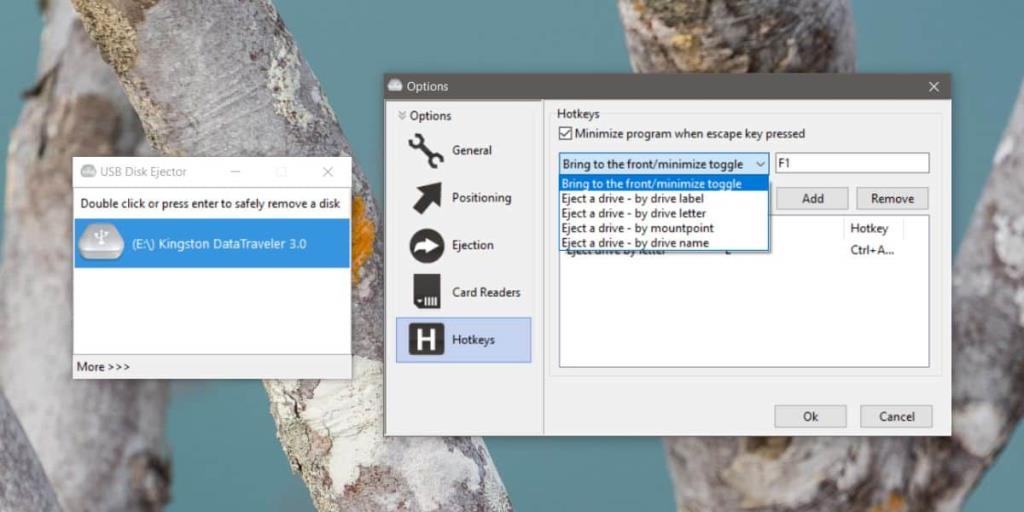
4. Identificación de unidades
Puede usar cualquiera de los métodos admitidos para identificar y expulsar una unidad. Si su PC asigna dinámicamente letras de unidad (ejemplo: letra E), puede crear accesos directos para expulsar múltiples unidades conectadas. Por ejemplo, se pueden crear accesos directos para expulsar las unidades E, F y G.
Si desea un acceso directo para una unidad específica, puede usar la etiqueta o el nombre de la unidad. Al asignarle un nombre a su unidad, este permanecerá constante, independientemente de cuántas otras unidades estén conectadas a su PC.
5. Compatibilidad de la aplicación
El expulsor de disco USB es compatible con discos USB y lectores de tarjetas. Sin embargo, no funcionará con otros dispositivos que requieran ser expulsados antes de poder desconectarlos. Para comprobar la compatibilidad, conecte el dispositivo a su PC y observe si aparece en la ventana de la aplicación; si está allí, podrá asignarle un acceso directo.
Conclusión
Configurar adecuadamente el USB Disk Ejector y usar atajos de teclado no solo facilita la expulsión de dispositivos USB, sino que también mejora la eficiencia en su trabajo diario con Windows 10. Siga estos pasos y disfrute de una experiencia más fluida.

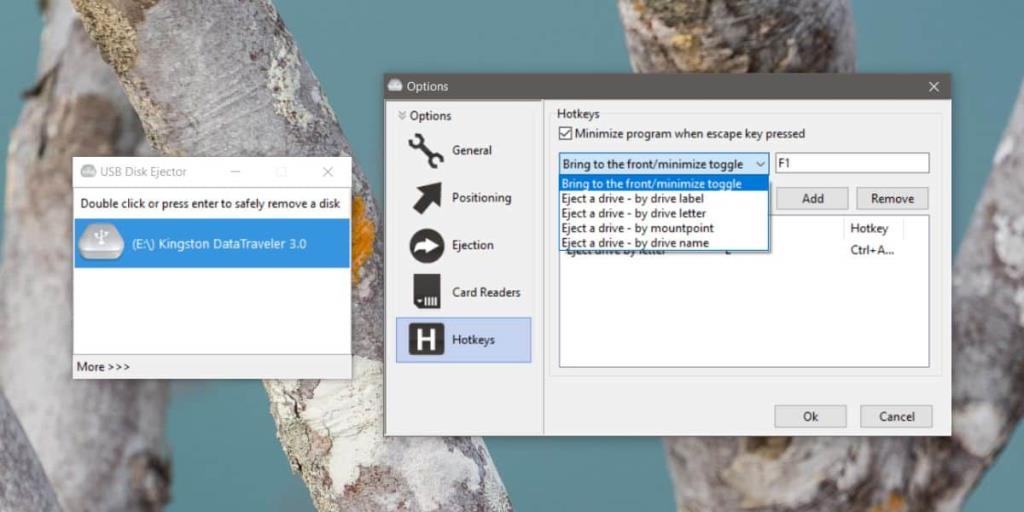









Roberto Martínez -
Después de leer esto, definitivamente lo haré diferente a partir de ahora. ¡Gracias por el enfoque fácil y claro
Pedro Q -
Gracias, amigo! Siempre me olvidaba de expulsar mi unidad antes de desconectarla y eso podía causar problemas. Ahora no tendré ese inconveniente.
Carlos M. -
¿Alguien sabe si este atajo funciona en otras versiones de Windows? Me gustaría probarlo en mi laptop vieja.
Héctor Castillo -
Gracias por este consejo. Normalmente, estoy siempre bloqueado con tanto trabajo. Este atajo Save me time 🌟. ¡Se agradece
Andrea V. -
He estado buscando algo así. La verdad es que la tecnología siempre puede ser complicada, pero artículos como este ayudan un montón. ¡Saludos
AlexP. 777 -
Simplicidad en estado puro. ¡Fantástico! Solo espero que este atajo lo entiendan todos los usuarios de Windows, ¡es tan fácil
Juanito5 -
¡Increíble! Me encontré con este artículo y lo probé. Funciona a la perfección. ¡Ahora puedo despedir mis USB sin miedo!
Guadalupe87 -
Me parece muy útil este truco de USB. Pero, ¿hay algún riesgo de que se corrompa la unidad si lo hacemos muy rápido
Lucía Pérez -
¡Excelente explicación! Siempre me daba miedo expulsar mi USB, pero ahora sé cómo hacerlo seguro y rápido. Gracias por compartir este método.
Luisito el Novelero -
¡Esto es genial! No sabía que con solo un par de teclas podía expulsar mi USB. ¡Aplausos para el autor
Sofia C. -
¿Alguien ha tenido problemas después de usar este método? Me gustaría escuchar un par de experiencias más.
Tamara IT -
¡Qué buen consejo! A veces, olvidamos lo básico de la computadora. Y me sorprende cómo algo tan simple puede facilitar tanto el trabajo
Clara123 -
Yo siempre hacía esto manualmente, pero ahora voy a empezar a usar el atajo. Mil gracias por la información
Verónica D. -
Este método parece una maravilla. Siempre tengo miedo de dañar mi USB al desconectarlo sin el procedimiento correcto. ¡Gracias nuevamente!
Max el Geek -
Me gusta, pero me gustaría saber si hay formas de personalizar este atajo de teclado. ¿Alguien tiene información sobre eso
Luciano D. -
Yo uso mi USB para trabajar y siempre me preocupaba esta parte. Con este consejo me siento más seguro. ¡Gracias por la ayuda
Hugo Martínez -
Me encanta la tecnología, pero a veces se me hace difícil entenderla. Este tutorial es justo lo que necesitaba. Muchas gracias
Trébol de 4 hojas -
¡Me encanta! Es tan sencillo que no entiendo cómo no lo hice antes. ¡Vamos a probarlo ahora mismo!
Martín el Cóndor -
¡Que alivio! Me he estado preguntando cómo hacer esto más rápido. Gracias a este tutorial podré hacerlo sin pensar. ¡Recomendado!
Mía Gómez -
¿Alguien puede decirme si se necesita algún programa adicional para esto? Quiero asegurarme de que todo funcione correctamente
Rosa M. -
¡Gracias por compartir! Hoy descubrí esta forma y no puedo esperar a ponerlo en práctica. Me siento como una verdadera experta ahora
Diego González -
¡Gran artículo! No sabía que se podía expulsar la unidad USB tan fácilmente con un atajo de teclado. Me parece muy útil
Facundo R. -
¡Hola! Personalmente prefiero hacer esto mediante el icono en la barra de tareas, pero creo que probaré con el atajo. Siempre es bueno aprender cosas nuevas
Maria del Sol -
Siempre estaba presionando varios botones y buscando el icono de expulsar. Ahora todo será más rápido. ¡Gracias!